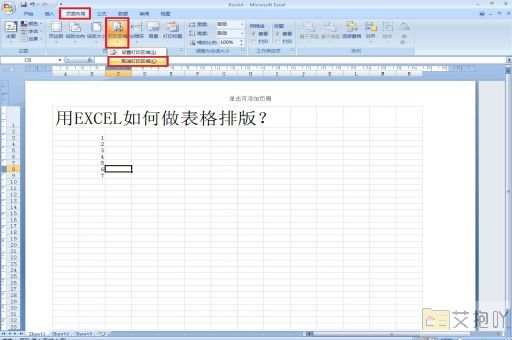excel第一列不动怎么设置
在excel中,我们经常需要进行大量的数据处理和分析工作。为了方便查看和操作数据,有时候我们需要让某一行或者某一列保持固定不动,即使我们在滚动表格时也能看到这些行或列。这就是所谓的“冻结窗格”功能。今天,我们就来详细介绍一下如何在excel中设置第一列不动。

打开你需要操作的excel文件,找到你希望冻结的第一列。然后,将鼠标移动到该列右侧的列标上,直到鼠标变成一个双向箭头,点击并拖动至你希望冻结的最后一列。如果你想让a、b两列都保持不动,那就将鼠标放在c列上。
接下来,点击菜单栏中的“视图”选项,在下拉菜单中选择“冻结窗格”,此时会弹出一个子菜单,选择“冻结拆分窗格”。这样,你的第一列就已经被成功冻结了。
如果你想要取消冻结窗格,也很简单。只需要再次点击“视图”菜单,选择“冻结窗格”,然后选择“取消冻结窗格”即可。
需要注意的是,冻结窗格的数量不宜过多,否则会影响表格的显示效果和操作便利性。一般来说,冻结一到两列或者一到两行就足够了。另外,冻结窗格后,被冻结的行或列将会始终显示在屏幕的最左边或最上方,而其他未冻结的部分则可以通过滚动来查看。
冻结窗格是excel中非常实用的一个功能,它可以让我们在处理大量数据时更加方便快捷。通过以上步骤,相信你已经掌握了如何在excel中设置第一列不动的方法。希望这个技巧能够帮助你在今后的工作中更加高效地使用excel。


 上一篇
上一篇